
本教程制作之前需要把PS的部分差数设置一下。制作方法非常简单,先找一些简单的图形,适当的描边,由于之前设置好的参数,图形会有像素的边线。有了像素的效果后面再加上立体部分效果就出来了。
最终效果
1、新建一个大小适当的文档
来源:呢图 作者:Adam0799
本教程制作之前需要把PS的部分差数设置一下。制作方法非常简单,先找一些简单的图形,适当的描边,由于之前设置好的参数,图形会有像素的边线。有了像素的效果后面再加上立体部分效果就出来了。
最终效果 
1、新建一个大小适当的文档,背景填充淡绿色。 
2、按Ctrl + K 打开PS里面的设置,把常规里面的差值方法改成邻近(记得做了这个效果以后,就修改回来)。 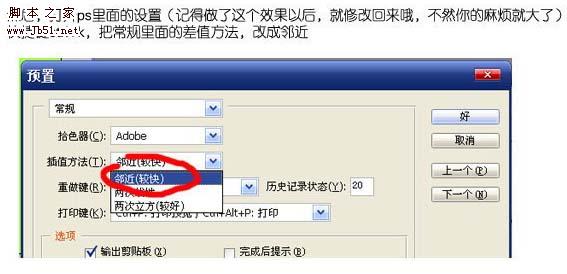 3、然后找一个图形,要黑白的,越简单越好。
3、然后找一个图形,要黑白的,越简单越好。 
4、粘贴在新建的那个文件里面,拉大。你会发现,拉大的是很。这么小的图形,按常理应该会很模糊。这次不一样。因为你修改了PS变化的方式,把多余的东西删掉得到下图所示效果。 
5、载入整个图层,填充灰色,图层放在中间。  6、关键部分来了,在移动工具的状态,按住Ctrl 和 Alt 键然后小键盘的左边一下上面一下,反复多次。把这个灰色的手复制出多层,并且还是轻微的移动的做出一点立体效果。
6、关键部分来了,在移动工具的状态,按住Ctrl 和 Alt 键然后小键盘的左边一下上面一下,反复多次。把这个灰色的手复制出多层,并且还是轻微的移动的做出一点立体效果。 
7、下面我们来添加细节,把那些灰色的手图层全部合并,只剩下白色的手,灰色的手和背景层。把灰色的手描边黑色1个像素。 
8、选择直线工具,粗细为一个像素,把两个图层对角的地方连成一条黑色的线条。复制黑线图层,把所有的对角的地方都连起来。完成最终效果。 

 photoshop cs5 serial number
photoshop cs5 serial number
 What should I do if the ps temporary disk is full?
What should I do if the ps temporary disk is full?
 What is the inscription in the blockchain?
What is the inscription in the blockchain?
 How to check mac address
How to check mac address
 php development tools
php development tools
 Win10 does not support the disk layout solution of Uefi firmware
Win10 does not support the disk layout solution of Uefi firmware
 Windows cannot complete formatting hard disk solution
Windows cannot complete formatting hard disk solution
 What does nohup mean?
What does nohup mean?




